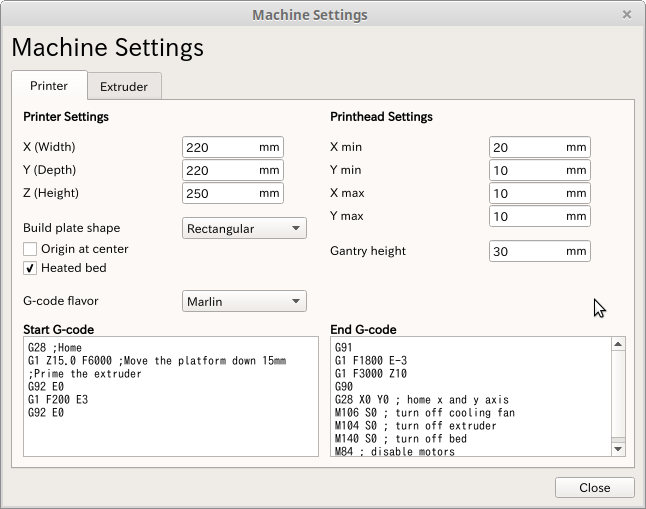ずーっと前から欲しかったのですが、ついに3Dプリンタを購入しました。
初めての購入なので、機種の選定にあたって重視したのは、
- 進化が早く、すぐに陳腐化する分野なので、価格が高くないこと。つまり、普及価格帯の製品を必要に応じて買い替えていく考え方です。
- 置き場所が狭いので、設置スペース(および組み立てに要するスペース)が小さいこと
- メンテナンスが十分自力でできそうな機種であること
- 消耗品(フィラメント)は汎用品が使えること。ランニングコストが安くないと気軽に出力できないので。
- 普及価格帯の製品を選ぶとはいえ、それなりの出力品質はありそうなこと。
- 基本の素材であるPLAだけではなく、ABSやTPU(柔らかい素材ですね)も出力できること
という欲張りな要望を持っていたので、なかなか導入できずにいました。
この1年くらい、ずっと機種の選定をしてきたのですが、まず価格・メンテナンス・消耗品の条件から完成品の3Dプリンタは除外です。具体的な機種選定にあたってはRCLifeOnさんとNaomi ’SexyCyborg’ Wuさんがいろんな安価な3DプリンタのレビューをYouTubeに投稿されているのを参考にしました。(Naomiさん、才色兼備ですね・・・)
最終的に選定したのはCreality Ender 3という3Dプリンタで、以下の2つのYouTubeでのレビューを決め手にしました。(他のレビューでも高評価なものがほとんどだったのもあります)
Naomi WuさんはEnder 3の製造メーカーであるCrealityへの取材もされていて、工場の様子もわかります。
Ender 3 はここで取材している CR-10 の各軸のサイズを短縮して小型化した構造に見えます。基本設計を踏襲して小型化すると剛性が上がる方向になりますので、出力品質も良くなる方向が期待できます。
GEARBESTから海外通販で買えば今ならFlash Saleをやっているので20000円強(送料込み)で購入できるのですが、やはり輸送時のトラブル等を考えると日本の代理店から購入するほうが安心なのでAmazonから25900円で購入しました。物が来て気づいたのですが、Crealityブランドではなく、代理店のSainSmartブランドとなっていました。(起動画面にもSainSmartと出るなど、ビジュアルの細かいところで差があるようです)
で、設置台として併せて、アイリスオーヤマのメタルラックのレンジ台を購入しました。ただ、台の上の高さが足りないので、ポールを延長して使うつもりで購入したのですが、なんとアイリスオーヤマのメタルラックはポールの上端にタップ(ネジ溝)が切られておらず、強度のある延長が普通の方法ではできません。専用の延長ポールがあるのですが、無理やり延長しているようでレビューも散々です。仕方がないので、長いポールは分割して梱包されているとのことなので136cmのポールを2本追加で購入して、もとのレンジ台の下の部分と、追加購入したポールの上の部分を継いで伸ばしました。(真ん中の両端が雄ねじ/雌ねじになっているポールだけ売ってくれればいいのに、と思うのですが)
で、組み立て完了すると以下のような感じです。

組み立てにあたって少し嵌ったのが、Z軸の原点スイッチ(写真で言うと、左側の垂直の柱の根本についているマイクロスイッチ)の取り付けです。説明資料では、水平の柱から32mmのところに原点スイッチのユニットの下端が来るように取り付けろ、と書いてあるのですが、その位置には原点スイッチは取り付けられません。(原点スイッチのユニットの突起が水平の柱と干渉します)
どうも、原点スイッチのユニットは改良されているようで、その突起を水平の柱に突き当てるように取り付ければOKです。ただし、そのまま電源ONすると初期動作の際にヒートベッドとノズルが激突するので、ヒートベッドの下にある4つの調整ダイヤルを回して、ヒートベッドを調整位置の一番下に来るようにしておく必要があります。(それでも初回の電源投入する前にぶつからないか手で移動させて確認しておくべきです)
3次元モデルのデータファイルであるSTLファイルを3Dプリンタで出力するのに使うGコードのファイルに変換するツールはCuraがMicroSDに入っていましたが、自分はUltimakerのサイトから最新版の3.4.1のLinux版をダウンロードしました。Linux版はAppImageという形式で配布されているのですが、これを実行する場合には単に実行権限を付けて、実行するだけで起動しました。
Curaの初期設定でプリンタを追加するのですが Ender 3 は選択肢になく、添付のMicroSDに入っている Quick Start Guide に記載のあるように、プリンタとしては CR-10 を選択して、Machine Setting でX、Y、Zの値をそれぞれ220mm、220mm、250mmに書き換えます。
早速、ThingiverseからダウンロードしたSTLファイルを変換、出力してみました。
初めて出力したわりには非常に満足の行く結果となりました。
これからいろいろ試していきたいと思います。